
Vi har tidligere skrevet om, hvordan man gør det tage ejerskab af filer og mapper i Windows 7 , men der kan være tidspunkter, hvor du har brug for at tage ejerskab af eller tildele fuld tilladelse til bestemte registreringsdatabasenøgler. Denne artikel viser dig, hvordan du gør dette.
BEMÆRK: Sørg for, at du gør det før du foretager ændringer i registreringsdatabasen sikkerhedskopier registreringsdatabasen . Vi anbefaler også oprettelse af et gendannelsespunkt du kan bruge til gendan dit system hvis noget går galt.
For at overtage ejerskabet af en registreringsdatabasenøgle skal du åbne registreringseditoren, hvis den ikke allerede er åben. Skriv “regedit” i søgefeltet i startmenuen, og tryk på enter, når regedit.exe er fremhævet i søgeresultaterne. Du kan også klikke på linket regedit.exe for at åbne registreringseditoren.

Hvis Brugerkontokontrol dialog box displays, click Ja at fortsætte.
BEMÆRK: Du kan muligvis ikke se denne dialogboks, afhængigt af din Brugerkontokontrolindstillinger .
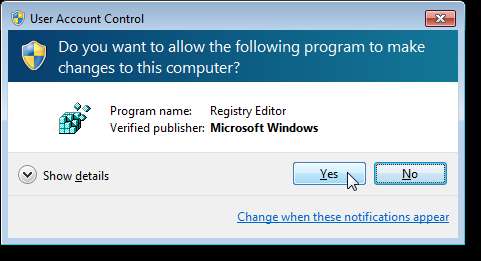
Naviger til den nøgle, du vil tage ejerskab af. I dette eksempel valgte vi følgende nøgle:
HKEY_CLASSES_ROOT \ DesktopBackground \ Shell \ Display
Højreklik på den ønskede nøgle, og vælg Tilladelser i pop op-menuen.
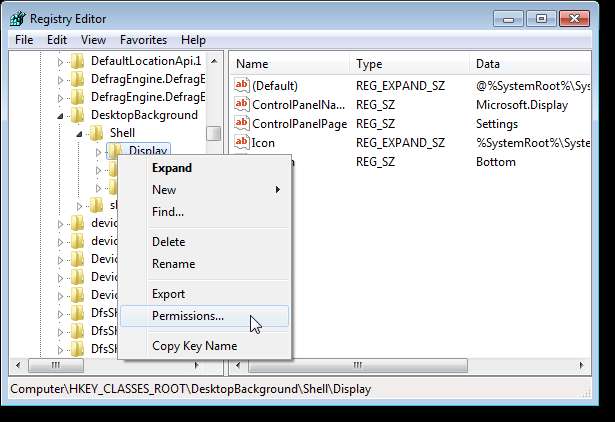
Klik på Avanceret i dialogboksen Tilladelser.
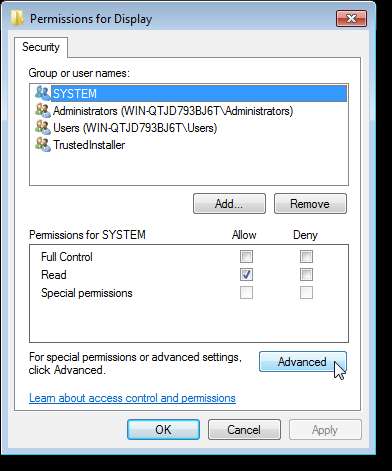
Klik på fanen Ejer i dialogboksen Avancerede sikkerhedsindstillinger. Vælg ejernavnet i listeboksen Skift ejer til. Hvis du vil overtage ejerskabet af alle undercontainere og objekter, skal du markere afkrydsningsfeltet Erstat ejer på undercontainere og objekter.
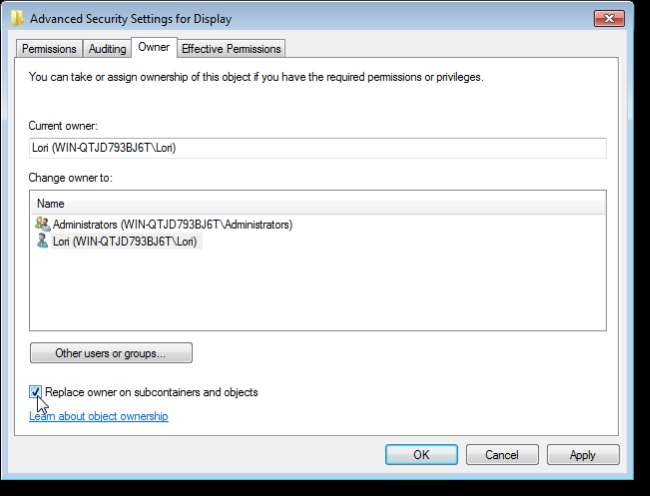
Hvis du vil have, at hvert underobjekt (undernøgler) til det valgte overordnede objekt skal have tilladelser arvet fra dets overordnede objekt, skal du markere afkrydsningsfeltet Inkluder arvelige tilladelser fra dette objekts overordnede objekt. Hvis du vil have tilladelserne til det valgte overordnede objekt til at erstatte dem på dets efterfølgende objekter, skal du markere afkrydsningsfeltet Erstat alle underordnede objekttilladelser med arvelige tilladelser fra dette objekt. Klik på Anvend for at anvende dine ændringer.
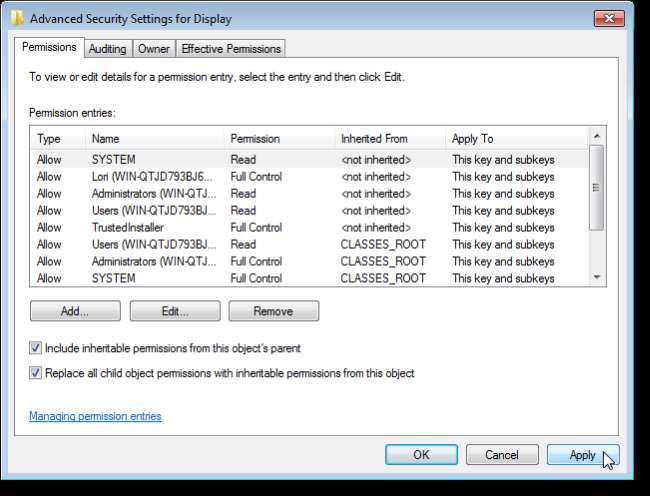
En dialogboks viser, der advarer dig om, at alle undernøgler til objektet, i dette tilfælde Display-tasten, arver tilladelser fra objektet. Klik på Ja, hvis du vil acceptere dette og fortsætte.
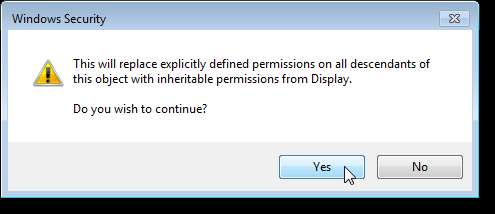
Klik på OK for at lukke dialogboksen Avancerede sikkerhedsindstillinger.
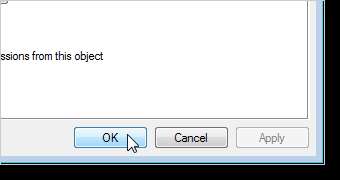
Du returneres til dialogboksen Tilladelser. Vælg det ønskede brugernavn fra listen Gruppe eller brugernavne, og vælg afkrydsningsfeltet under kolonnen Tillad for rækken Fuld kontrol. Klik på OK.
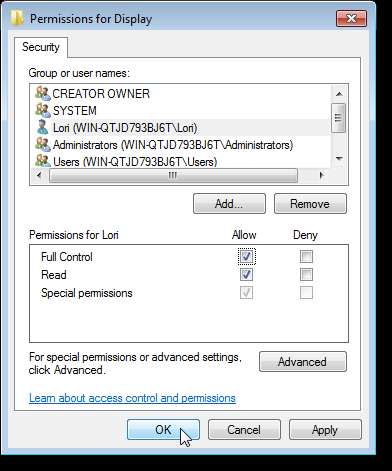
For at lukke Registreringseditor skal du vælge Afslut i menuen Filer.

BEMÆRK: Vær forsigtig, når du tager ejerskab af registreringsdatabasenøgler og ændrer dem. Hvis du ikke er sikker på, hvad du laver i registreringsdatabasen, er det bedst ikke at eksperimentere med at ændre registreringsdatabasenøgler.







